| Configurare PDFCreator 1.6.2 (programma gratuito https://www.pdfforge.org/ )
Configuriamo la stampante "virtuale" PDFCreator (versione 1.6.2) per riuscire ad ottenere file conformi allo standard PDF/A-1b (ISO 19005-1:2005), rispettando i requisiti necessari per la lunga conservazione dei documenti digitali, ma in modo anche da ottenere contemporaneamente file di ottima qualità con dimensioni, in KB, "accettabili". Dal menu del programma PDFCreator 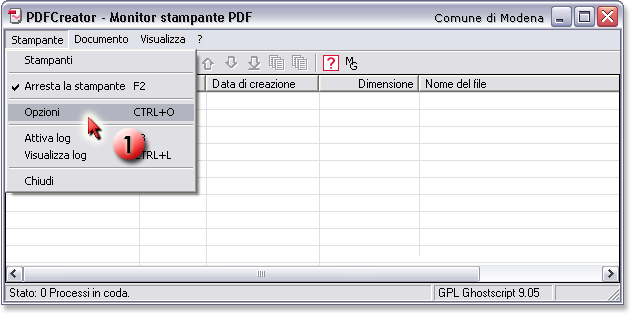 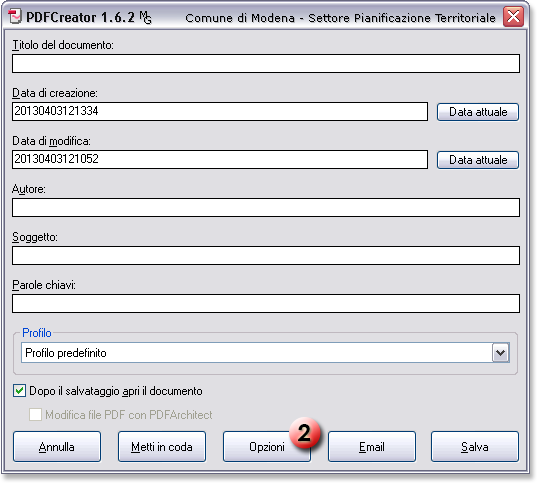 Nella nuova finestra, andiamo ad aggiungere un nuovo profilo 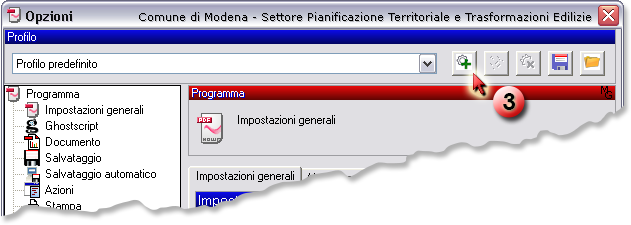 assegnamo ad esso il nome "PDF A-1b (ottimizzato)" 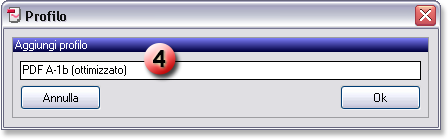 Selezioniamo nell'elenco di sinistra la voce "Salvataggio" 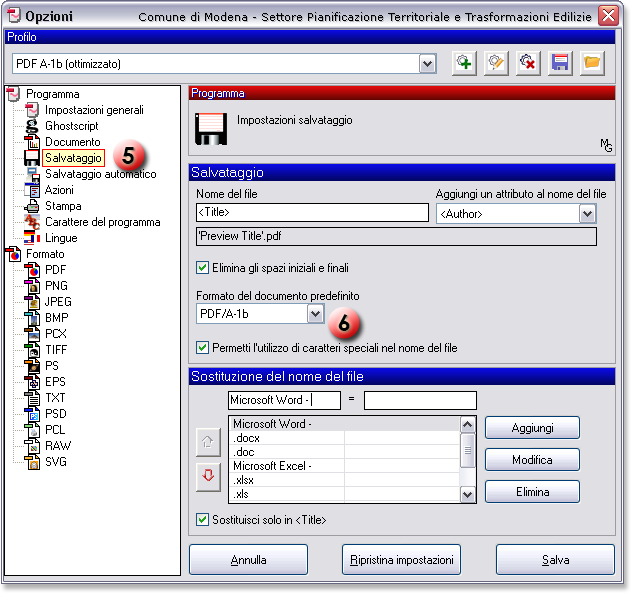 Ora selezioniamo la voce "Formato / PDF" 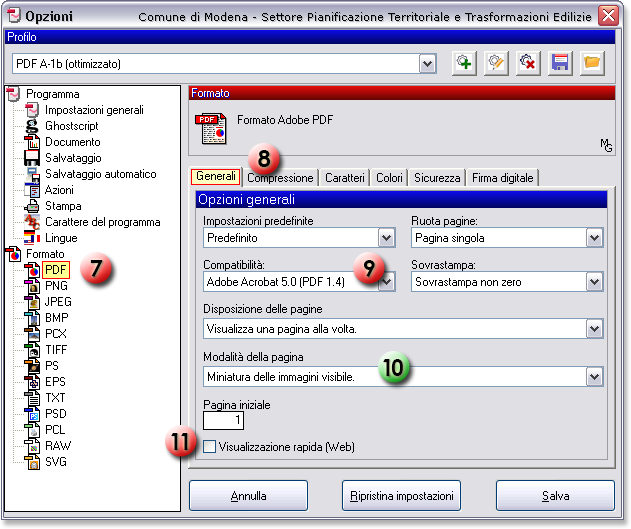 quindi, nella scheda "Generali" Se volessimo che il PDF, all'apertura nel lettore, visualizzasse le miniature di pagina, dovremmo indicare "Miniatura delle immagini visibile" Deselezioniamo, infine, la voce "Visualizzazione rapida (Web)"
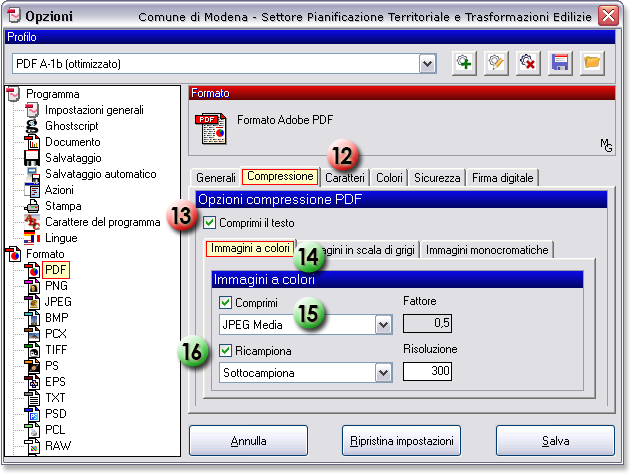 Attiviamo, nel caso già non lo fosse, Comprimi il testo Ripetiamo le stesse identiche impostazioni anche nella sotto scheda "Immagini in scala di grigi" 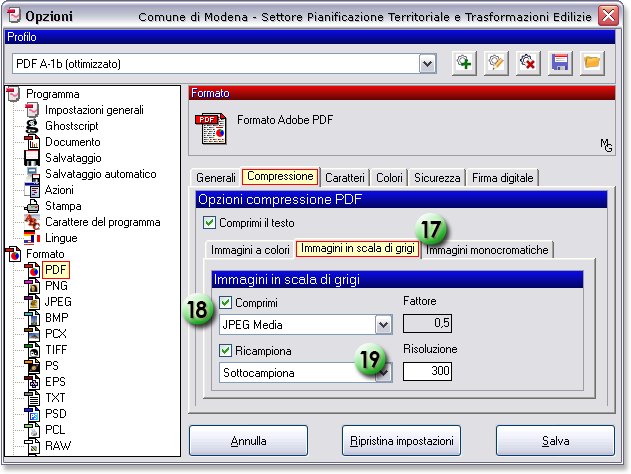 mentre per le "Immagini monocromatiche" 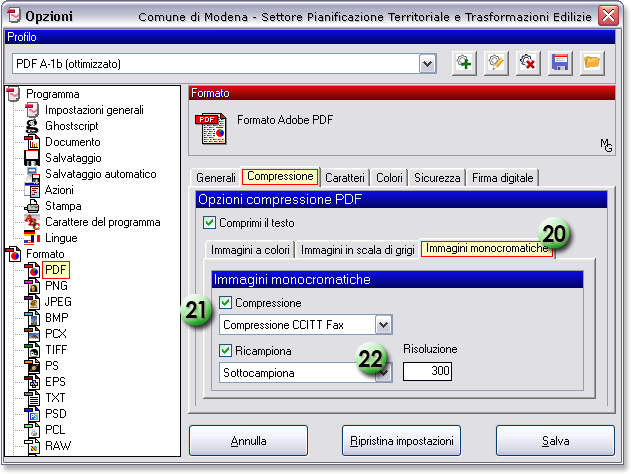 Infine andiamo a verificare che, nella scheda "Caratteri" 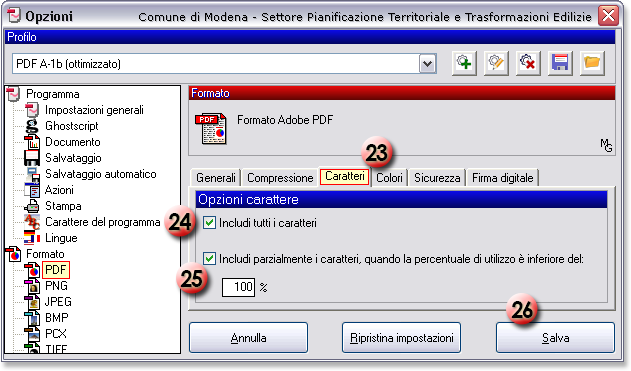 La creazione del nuovo profilo è ultimata. Clicchiamo sul pulsante "Salva" per confermare le modifiche Da questo momento, per creare un PDF ottimizzato e conforme allo standard PDF/A-1b sarà sufficiente selezionare il Profilo "PDF A-1b (ottimizzato)" nella finestra di stampa 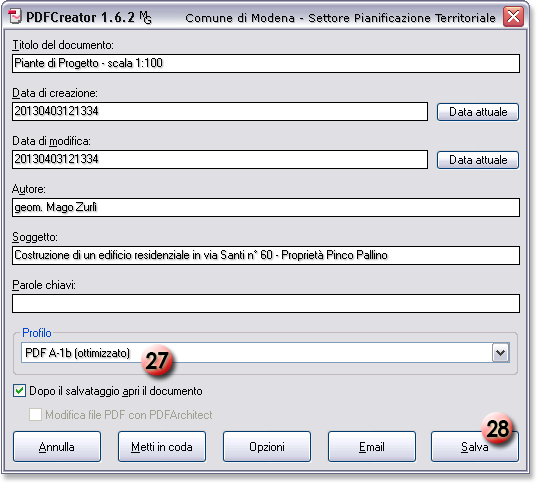 |
|||||||||||||
|
|
|||||||||||||
cartografia | toponomastica | relazioni con le università | segreteria | cronologia delle pubblicazioni | amministrazione trasparente | mailing list
avvisi e bandi del Settore | pratiche edilizie | delibere | Monet | cerca